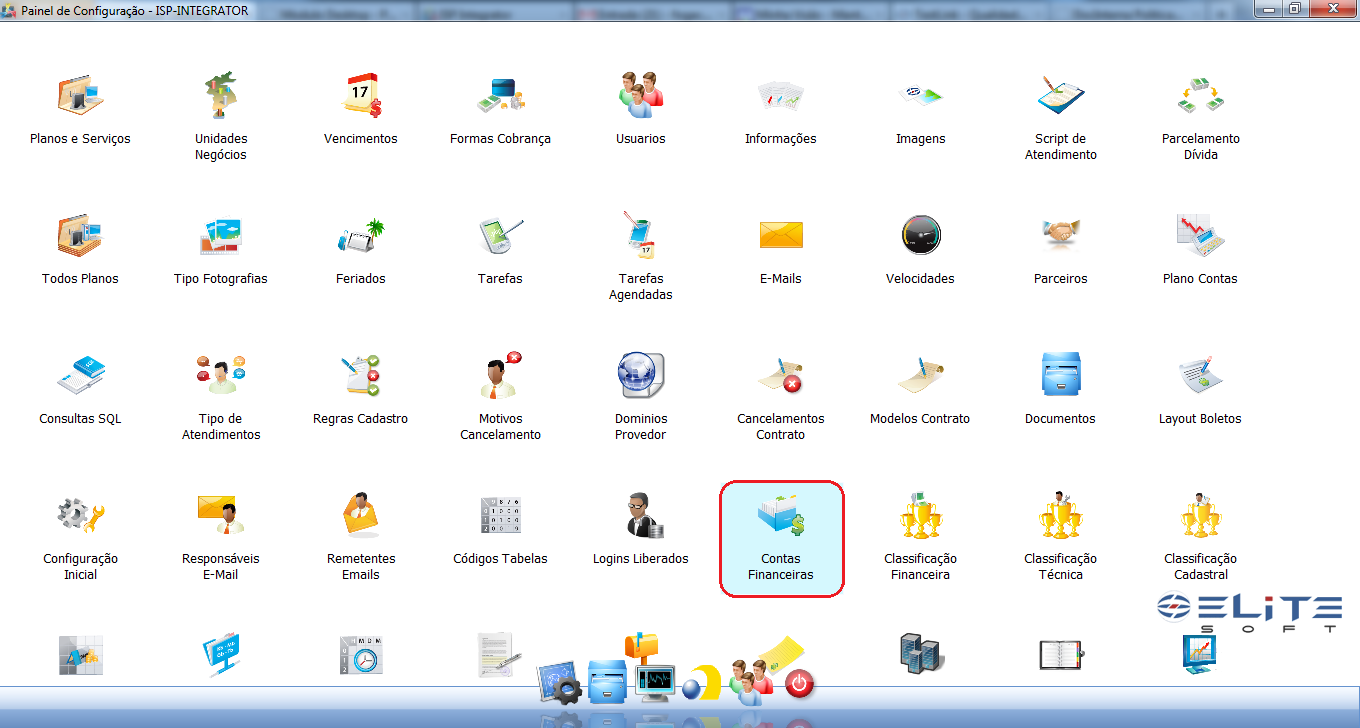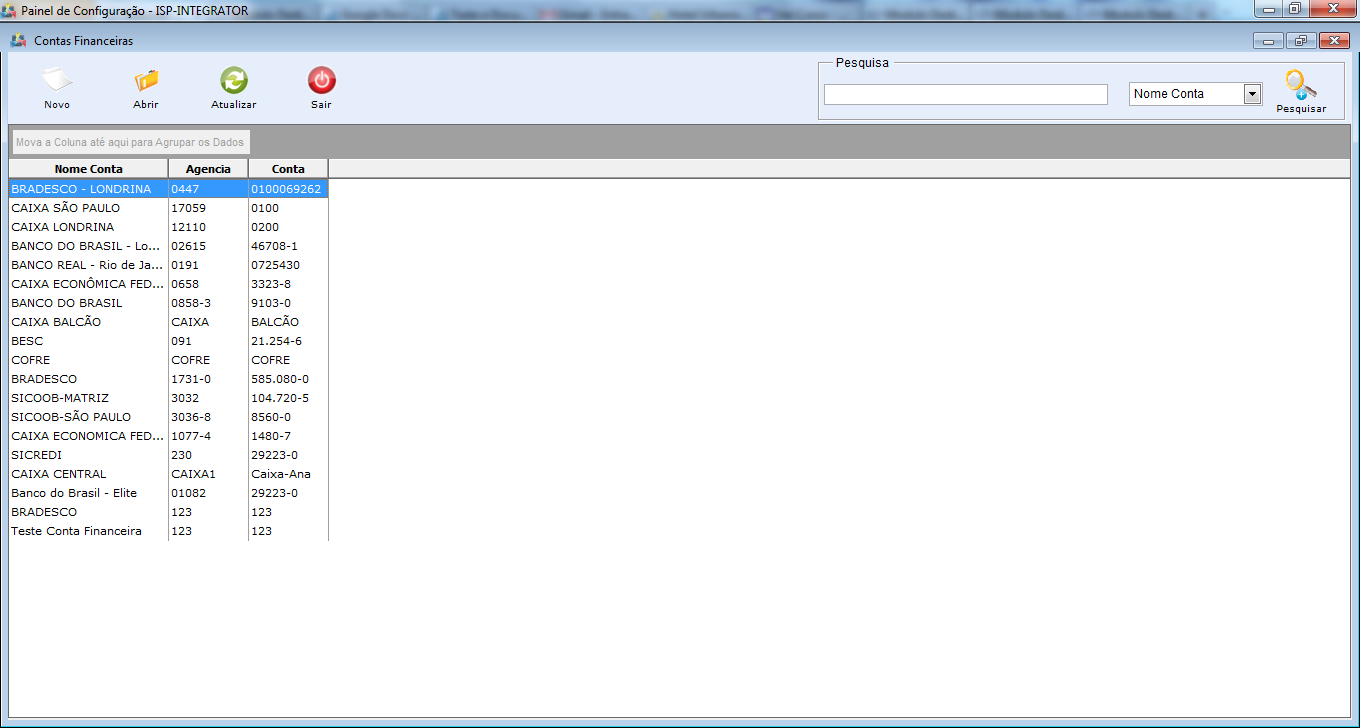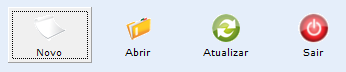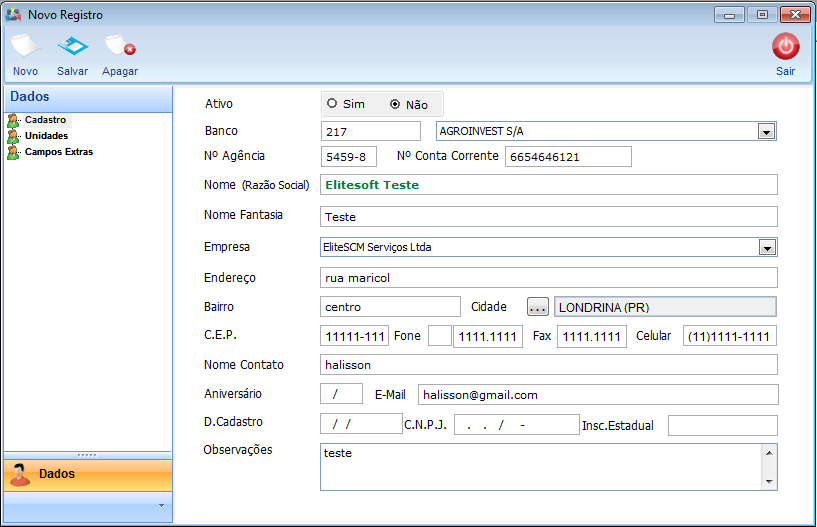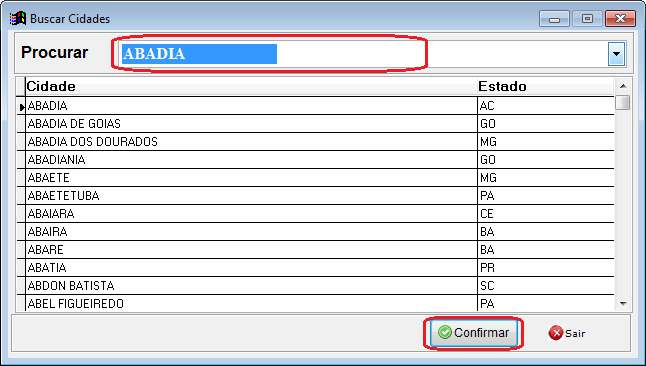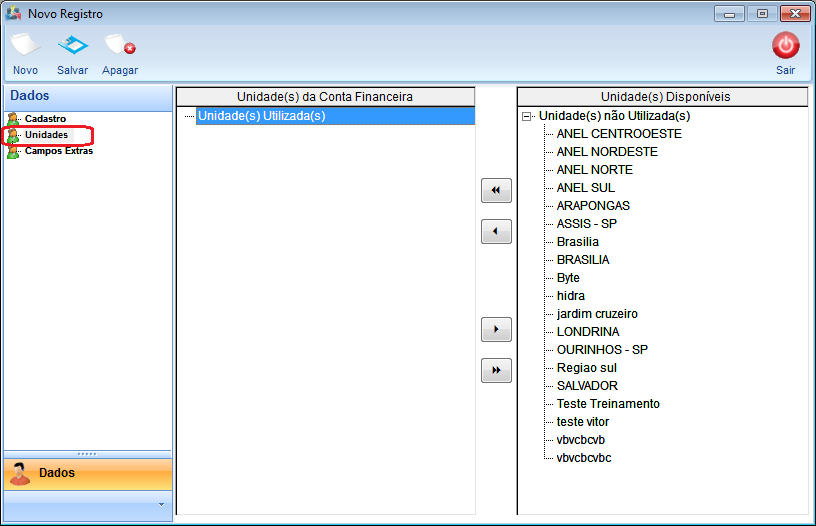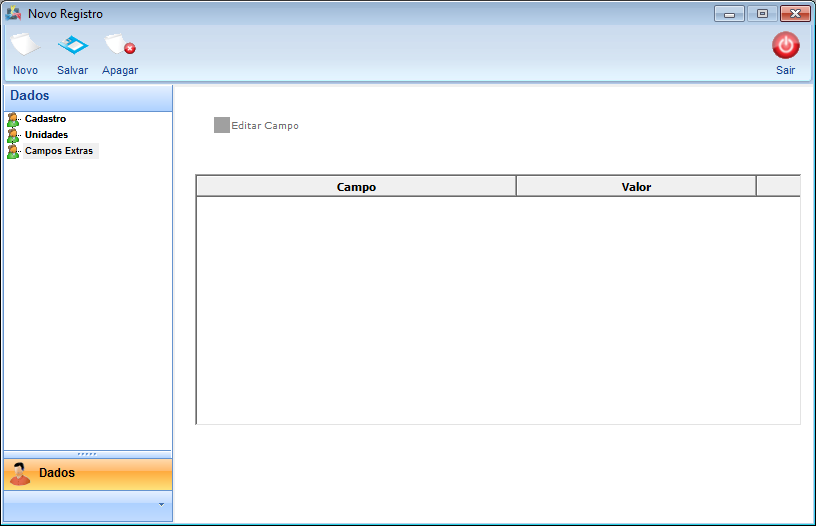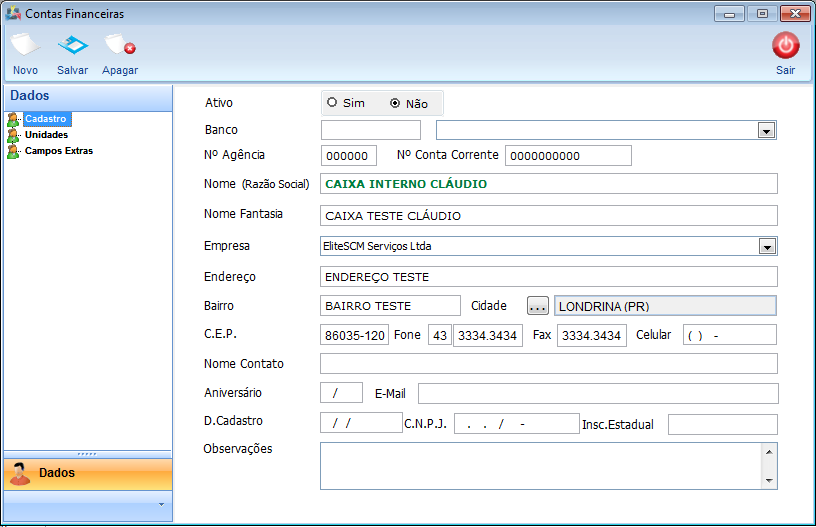Mudanças entre as edições de "Módulo Desktop - Painel Configurações - Contas Financeiras"
(.) |
(alteração do texto) |
||
| Linha 1: | Linha 1: | ||
| + | __NOTOC__ | ||
| + | |||
| + | |||
{| style="margin-top:5px; width:34%; margin-bottom:2px; margin-left:auto; margin-right:auto" | {| style="margin-top:5px; width:34%; margin-bottom:2px; margin-left:auto; margin-right:auto" | ||
|class="fundologo" style="background-repeat:no-repeat; background-position:-40px -15px; width:100%; border:1px solid #D2D2D2; vertical-align:top; -moz-border-radius: 10px; -webkit-border-radius: 10px; border-radius:10px;box-shadow:0 1px 3px rgba(0, 0, 0, 0.35)" | | |class="fundologo" style="background-repeat:no-repeat; background-position:-40px -15px; width:100%; border:1px solid #D2D2D2; vertical-align:top; -moz-border-radius: 10px; -webkit-border-radius: 10px; border-radius:10px;box-shadow:0 1px 3px rgba(0, 0, 0, 0.35)" | | ||
| − | [[Arquivo:splash5.jpg|center | + | [[Arquivo:splash5.jpg|center]] |
|} | |} | ||
| Linha 13: | Linha 16: | ||
''É possível adicionar um registro de uma nova conta financeira.'' | ''É possível adicionar um registro de uma nova conta financeira.'' | ||
| − | |||
| − | |||
| − | |||
{|align="center" | {|align="center" | ||
| − | | | + | |bgcolor="#1a428a"|<span style="color:white">Permissão<br></span> |
| − | |||
| − | |||
|- bgcolor="#E8E8E8" | |- bgcolor="#E8E8E8" | ||
| Painel de Configurações | | Painel de Configurações | ||
| − | + | ||
|} | |} | ||
<br> | <br> | ||
| Linha 56: | Linha 54: | ||
[[Arquivo:AddCidadeBuscarCidade.png|500px]] | [[Arquivo:AddCidadeBuscarCidade.png|500px]] | ||
| − | + | * "Procurar" digite as iniciais da cidade. | |
| − | + | * Selecionar "Confirmar" para salvar a cidade. | |
| Linha 100: | Linha 98: | ||
[[Arquivo:ContasFinanceirasPesquisar.png]] | [[Arquivo:ContasFinanceirasPesquisar.png]] | ||
| − | + | * Selecionar a opção "Pesquisar" informe as inicias do e-mail e escolha a opção. | |
| − | |||
| − | |||
| − | |||
| − | |||
| − | |||
Edição das 17h08min de 27 de julho de 2018
Contas Financeiras
![]() É possível adicionar um registro de uma nova conta financeira.
É possível adicionar um registro de uma nova conta financeira.
| Permissão |
| Painel de Configurações |
1) "Contas Financeiras".
1.1) Poderá adicionar uma Conta, Abrir, Atualizar, Pesquisar, Agrupar/Desagrupar e Ordenar os Dados.
1.1.1) Para adicionar "Novo" clicar em "Novo Registro".
1.1.1.1) "Novo Registro" é possível adicionar uma nova conta financeira.
1.1.1.1.1) Opção ![]() exibirá "Buscar Cidades".
exibirá "Buscar Cidades".
1.1.1.1.1.1) Poderá "Buscar Cidades".
- "Procurar" digite as iniciais da cidade.
- Selecionar "Confirmar" para salvar a cidade.
1.2) Selecionar "Unidade" para adicionar uma conta financeira.
1.2.1) Editar "Campos Extra".
1.3) Selecionar "Abrir" e exibirá "Contas Financeiras".
1.3.1) Em "Contas Financeiras" é possível editar uma conta já existente.
1.3.1.1) Opção ![]() exibirá "Buscar Cidades".
exibirá "Buscar Cidades".
1.3.1.1.1) Na tela "Buscar Cidades" é possível buscar a cidade.
Obs1.: No campo "Procurar", digite as iniciais da cidade.
Obs2.: Selecionar a opção "Confirmar" para salvar a cidade.
1.4) Selecionar a opção "Atualizar" a lista de contas.
1.5) É possível buscar "Nome Conta/Agência/Conta" pelo campo "Pesquisar".
- Selecionar a opção "Pesquisar" informe as inicias do e-mail e escolha a opção.
| |
|
Esta é uma base de testes fictícia, meramente ilustrativa. |